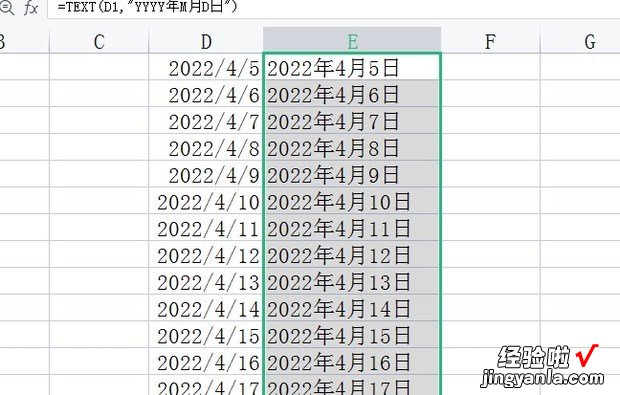EXCEL表格怎样修改日期为年月日呢?看一下具体操作步骤吧 。

材料/工具
EXCEL方法
打开表格,选中要要修改格式的数据 。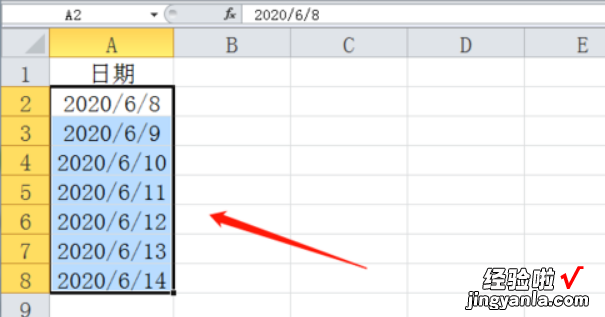
右击,选择【设置单元格格式】 。
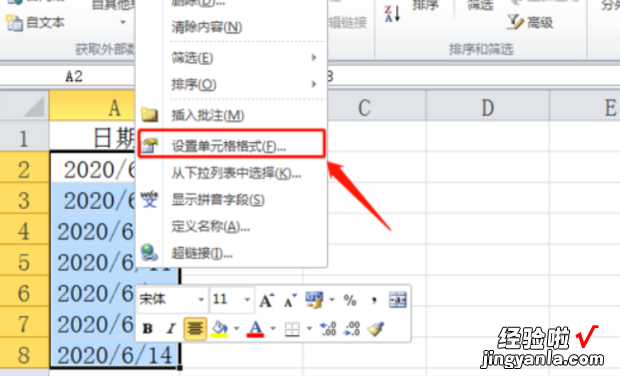
点击打开日期选项卡,选择年月日显示的格式,点击【确定】 。
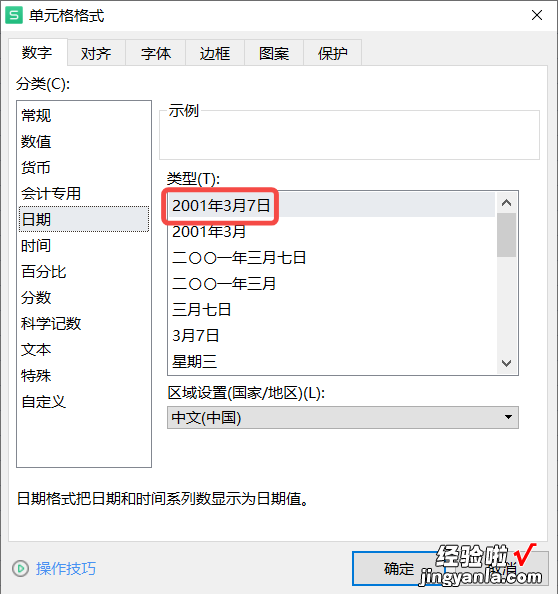
修改后结果如图所示 。
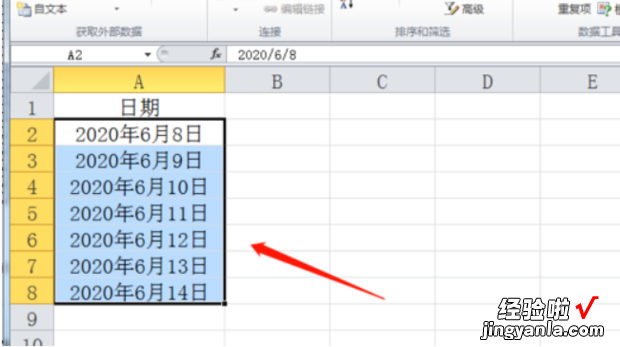
【EXCEL表格怎样修改日期为年月日,excel表格怎样批量修改日期】
方法2
要修改日期格式为年月日格式显示 , 用函数公式设置 。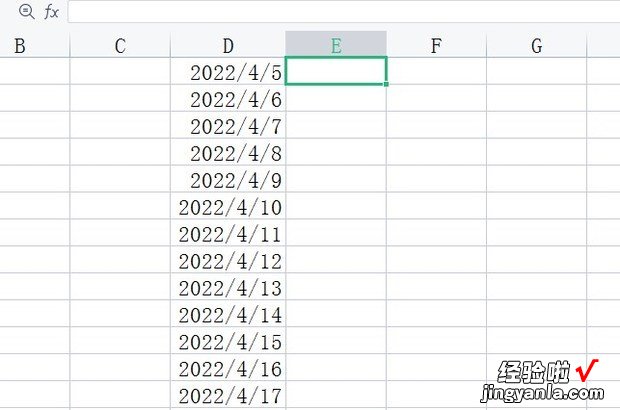
在E1单元格输入公式 , =TEXT(D1,”YYYY年M月D日”) 。
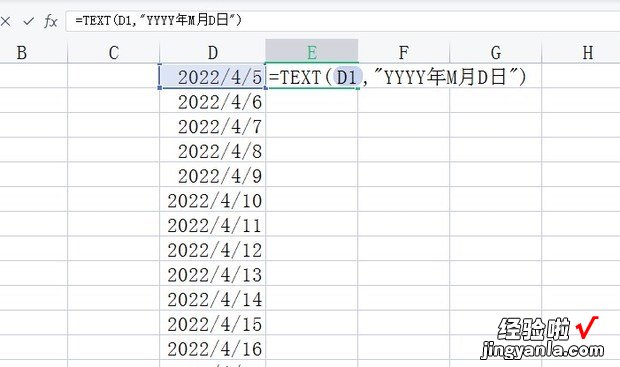
按下回车键,得出结果 。
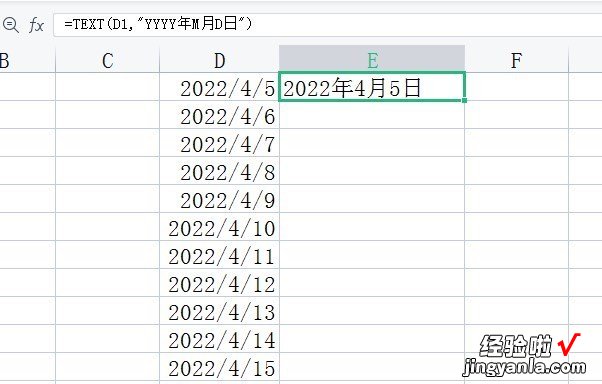
下拉单元格得到所有数据 。